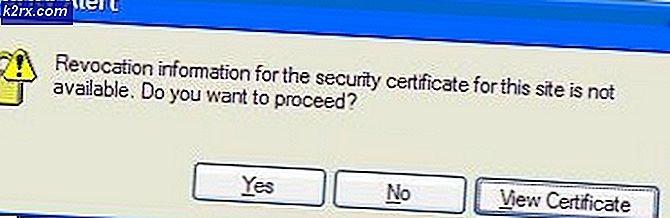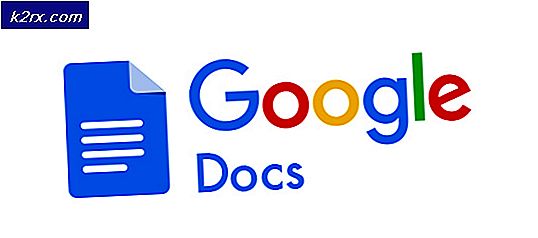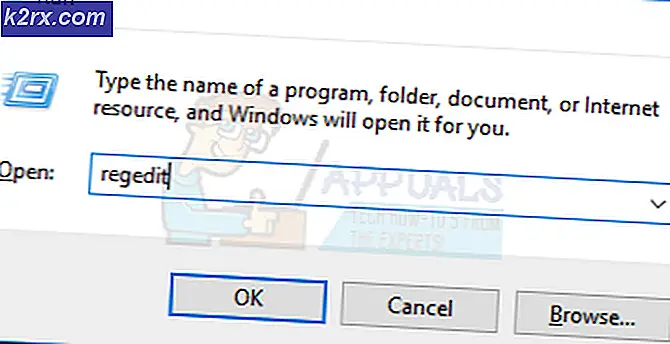แก้ไข: Nexus 7 จะไม่เปิดขึ้น
Google Nexus 7 เป็นแท็บเล็ตที่มีขนาดกะทัดรัดที่สุดในช่วงปีแรก ๆ เป็นไปได้โดยการทำงานร่วมกันระหว่าง Google และ Asus มันเป็นประสบการณ์ Android ที่ผู้ใช้จำนวนมากชื่นชอบ
แต่วันแรกของ Android ไม่น่าเชื่อถือเท่าที่เราอาจต้องการจดจำ แท็บเล็ต Nexus 7 และอุปกรณ์อื่นที่ใช้ระบบปฏิบัติการ Android เป็นส่วนใหญ่มีปัญหาที่เรายอมรับว่าไม่เป็นที่ยอมรับโดยสิ้นเชิงในวันนี้
ข้อบกพร่องที่สำคัญที่สุดเกี่ยวกับข้อกำหนดข้อบกพร่องที่ใหญ่ที่สุดกับ Nexus 7 คือบางครั้งไม่ยอมเปิดเครื่องโดยเฉพาะอย่างยิ่งหากคุณปล่อยให้แบตเตอรี่หมดหรือไม่ใช้งานเป็นเวลานาน ปัญหาที่พบบ่อยอีกประการหนึ่งคือความผิดพลาดของลูปบูตอันน่าสยดสยองซึ่งอุปกรณ์จะติดค้างอยู่ในความพยายามอย่างต่อเนื่องเพื่อเริ่มระบบ
Google ยอมรับว่ามีข้อบกพร่องเล็กน้อยเกี่ยวกับการผลิตด้วยแบตเตอรี่ใน Nexus 7 เนื่องจากมีความสามารถในการเริ่มกระโดดอีกครั้งหลังจากที่พวกเขาระบายน้ำออกอย่างสิ้นเชิง นี่เป็นเหตุการณ์ปกติที่เกิดขึ้นทั้ง Nexus 7 เดิมและการย้ำ 2013
ก่อนที่เราจะเริ่มต้น
น่าเสียดายที่แบตเตอรี่ไม่ได้เป็นเพียงผู้กระทำผิดเท่านั้นที่สามารถทำให้อุปกรณ์ของคุณหยุดการเปิดเครื่องได้ ก่อนที่เราจะไปถึงหัวข้อขั้นสูงให้เรากำจัดผู้ต้องสงสัยบางรายก่อน:
- ตรวจสอบให้แน่ใจว่าอะแดปเตอร์จ่ายกำลังทำงานอย่างถูกต้อง ขอแนะนำให้คุณใช้สายเคเบิลและอะแดปเตอร์จ่ายไฟเดิมที่มาพร้อมกับแท็บเล็ต Nexus ของคุณ ตรวจสอบพวกเขาโดยลองใช้อุปกรณ์อื่น
- ตรวจดูให้แน่ใจว่าไม่มีพอร์ตแปลกใหม่ในพอร์ต micro-USB (เช่นฝุ่นหรือผ้าสำลี) ถ้าคุณเห็นสัญญาณของความสกปรกให้ใช้แหนบ, ไม้จิ้มฟันหรือเข็มเพื่อเอาสิ่งแปลกปลอมออก เมื่อเสร็จแล้วให้ใช้ผ้าเช็ดล้างผ้าฝ้ายถูในแอลกอฮอล์เพื่อขจัดสิ่งสกปรกที่เหลืออยู่
- หากหน้าจอแท็บเล็ตของคุณกะพริบก่อนที่จะปิดลงอย่างสมบูรณ์คุณจะมีแบตเตอรี่ที่ไม่ถูกต้องและควรส่งเพื่อซ่อมแซมหรือซื้อใหม่
วิธีที่ 1: ตรวจสอบให้แน่ใจว่าขั้วต่อแบตเตอรี่ไม่หลุดออก
Asus มีข้อบกพร่องในการออกแบบที่ร้ายแรงกับรุ่นนี้ เนื่องจากช่องใส่แบตเตอรี่มีขนาดใหญ่กว่าแบตเตอรี่เล็กน้อยการเคลื่อนไหวอย่างกะทันหันอาจทำให้ดึงออกและตัดไฟอุปกรณ์ของคุณได้ หากไอคอนและสัญลักษณ์แฟลชแสดงว่าอุปกรณ์กำลังชาร์จ แต่ค่าใช้จ่ายอยู่ที่ 0% ไม่ว่าคุณจะชาร์จไฟไว้นานเท่าไรปัญหานี้อาจเป็นผลให้คุณแก้ไขปัญหาได้
นี่คือสิ่งที่คุณต้องทำ:
- เปิดฝาด้านหลังของอุปกรณ์ Nexus
- ตรวจสอบดูว่าได้ใส่สายแบตเตอรี่เข้ากับสายชาร์จเรียบร้อยแล้วหรือไม่ ถอดสายเคเบิลแบตเตอรี่ออกและเชื่อมต่อใหม่อีกครั้งเพื่อให้แน่ใจว่าคุณเลื่อนไปตลอด
- รีสตาร์ทแท็บเล็ตและดูว่าชาร์จแบตเตอรี่ถูกต้องหรือไม่
หมายเหตุ: ถ้าคุณไม่ต้องการให้ปัญหานี้ทำซ้ำคุณสามารถใช้ยางซิลิโคนชนิดใดก็ได้เพื่อเติมพื้นที่ว่างในแบตเตอรี่เสริมเพื่อป้องกันไม่ให้เคลื่อนไปมา
วิธีที่ 2: ตั้งค่าแบบอ่อน
หากคุณสามารถปล่อยแบตเตอรี่ Nexus 7 ออกได้อย่างสมบูรณ์คุณอาจจำเป็นต้องทำการรีเซ็ตแบบอ่อนเพื่อแจ้งให้ทราบว่าแบตเตอรี่ของคุณไม่มีน้ำเหลืออยู่ ดังที่ฉันได้กล่าวมาแล้วนี่เป็นข้อบกพร่องด้านการผลิต แม้ว่าการดำเนินการนี้จะช่วยแก้ไขปัญหาได้ทันที แต่ก็ไม่ได้ผลกับการลองครั้งแรก
คุณสามารถทำการตั้งค่าใหม่ได้โดย กดปุ่มเปิด / ปิดค้างไว้ 30 วินาที ในขณะที่เสียบปลั๊กไฟ อุปกรณ์จะเริ่มต้นใหม่และแสดงไอคอนแบตเตอรี่ที่กำลังส่งสัญญาณว่ากำลังชาร์จอยู่ ปล่อยให้ชาร์จอย่างน้อยหนึ่งชั่วโมงก่อนที่จะเปิดเครื่องอีกครั้ง
หมายเหตุ: หากถือปุ่มเพาเวอร์ไม่ทำอะไรเลยในตอนแรกให้ลองทำซ้ำขั้นตอนและถือไว้เป็นระยะเวลานาน
วิธีที่ 3: ปิดเครื่องของคุณด้วยตนเอง
หากวิธีที่สองไม่ได้ให้ผลใด ๆ ลองใช้การปิดฮาร์ดดิสก์จาก โหมดการกู้คืน นี่คือสิ่งที่คุณต้องทำ:
PRO TIP: หากปัญหาเกิดขึ้นกับคอมพิวเตอร์หรือแล็ปท็อป / โน้ตบุ๊คคุณควรลองใช้ซอฟต์แวร์ Reimage Plus ซึ่งสามารถสแกนที่เก็บข้อมูลและแทนที่ไฟล์ที่เสียหายได้ วิธีนี้ใช้ได้ผลในกรณีส่วนใหญ่เนื่องจากปัญหาเกิดจากความเสียหายของระบบ คุณสามารถดาวน์โหลด Reimage Plus โดยคลิกที่นี่- เมื่อเชื่อมต่อสายไฟแล้วให้กด ปุ่มเปิด / ปิด และ ปุ่มลดระดับเสียงค้าง ไว้อย่างน้อย 10 วินาที
- ปล่อยทั้งสองปุ่มเมื่อคุณเห็นลูกศรและคำว่า 'เริ่ม'
- กด ปุ่มลดระดับเสียง สองครั้งเพื่อไฮไลต์ โหมดการกู้คืน กด ปุ่มเปิด / ปิด เพื่อป้อน
- เมื่อโหมดการกู้คืนถูกโหลดเสร็จแล้วให้ใช้ปุ่มลดระดับเสียงเพื่อวนรอบและไฮไลต์ ปิด เครื่อง
- กด ปุ่มเปิด / ปิด เพื่อเลือกรายการจากนั้นกดปุ่มอีกครั้งเพื่อยืนยัน
- เมื่อคุณเห็นหน้าจอเป็นสีดำให้ปลดสายไฟและเชื่อมต่ออีกครั้งภายใน 10 วินาที
- หากทุกอย่างเรียบร้อยคุณควรเห็นไอคอนแบตเตอรี่ปรากฏขึ้นบนหน้าจอ
- ปล่อยให้ชาร์จอย่างน้อยหนึ่งชั่วโมงก่อนที่จะเปิดเครื่องอีกครั้ง
วิธีที่ 4: การแก้ไขข้อผิดพลาดของหน้าจอสีดำ
หากอุปกรณ์ Nexus 7 ถูกนำออกสู่ที่ที่ไม่ได้เปิดเครื่องอีกครั้งอาจทำให้เกิดข้อผิดพลาดบนหน้าจอสีดำ หากคุณมีปัญหานี้อุปกรณ์ของคุณจะไม่เปิดเครื่องและไอคอนแบตเตอรี่จะไม่ปรากฏบนหน้าจอเมื่อเสียบสายชาร์จแล้ว
อย่างไรก็ตามหากคุณกดปุ่มเปิด / ปิดค้างไว้ 30 วินาทีคุณจะเห็นแสงไฟจาง ๆ ที่มองเห็นได้ที่ขอบหน้าจอ จะปรากฏเฉพาะเมื่อคุณอยู่ในห้องมืด
หากเป็นกรณีนี้คุณจำเป็นต้องดำเนินการต่อเพื่อแก้ไขแท็บเล็ต Nexus 7 ต่อไปนี้
- ขณะถือ ปุ่มระดับเสียงไว้ ให้เสียบปลั๊กเครื่องชาร์จและกดปุ่มไว้อีก 40 วินาที
- ปล่อย ปุ่มระดับเสียง จากนั้นกด ปุ่มเปิด / ปิดค้าง ไว้อีก 40 วินาทีเพื่อบูตเครื่อง
- Nexus 7 ควรจะบูตได้ตามปกติในขณะนี้
- ตรวจสอบให้แน่ใจว่าคุณไม่ปล่อยให้ปล่อยออกมาอีก
วิธีที่ 5: การดำเนินการล้างพาร์ทิชัน Cache
หากแท็บเล็ต Nexus 7 กำลังชาร์จปกติ แต่คุณค้างอยู่บนหน้าจอบูตอาจหมายความว่าคุณจำเป็นต้องลบข้อมูลชั่วคราวที่เก็บไว้ในแคชของพาร์ติชัน
นี่คือวิธีการล้างข้อมูลออก:
- ปิดเครื่องอย่างสมบูรณ์
- กด ปุ่มเปิด / ปิดเครื่อง + เพิ่มระดับเสียงค้าง ไว้
- เมื่อคุณเห็นไอคอนที่มี Android วางอยู่บนด้านหลังให้ปล่อยทั้งสองปุ่ม
- กด ปุ่มเปิด / ปิด ก่อนและจากนั้นให้เพิ่ม ระดับเสียง - ให้กดปุ่มไว้ 2-3 วินาทีก่อนปล่อยลงในเวลาเดียวกัน
- ใช้ ปุ่มลดระดับเสียง เพื่อไฮไลต์ Wipe Partition Cache และกด ปุ่ม Power เพื่อยืนยัน
- เมื่อกระบวนการเสร็จสมบูรณ์แล้วอุปกรณ์จะดับลง เปิดและดูว่าได้รับผ่านห่วงบูตหรือไม่
วิธีที่ 6: การรีเซ็ตอุปกรณ์
หากยังคงไม่สามารถเริ่มต้นใช้งานอุปกรณ์ แต่ขณะนี้กำลังชาร์จอยู่ตามปกติแล้วการตั้งค่าอุปกรณ์อาจทำให้ฟังก์ชันการทำงานก่อนหน้านี้ทำงานได้
คำเตือน: การดำเนินการ นี้จะลบข้อมูลทั้งหมดออกจากอุปกรณ์ นอกจากนี้ยังใช้เวลาสักครู่เพื่อให้สมบูรณ์ดังนั้นควรตรวจสอบให้แน่ใจว่าอุปกรณ์ชาร์จเต็มหรือเสียบเข้ากับแหล่งจ่ายไฟ นี่คือสิ่งที่คุณต้องทำ:
- ปิดเครื่องอย่างสมบูรณ์
- กดปุ่ม ลดระดับเสียง + ปุ่มเปิด / ปิดค้าง ไว้ในเวลาเดียวกันจนกว่าคุณจะเห็นลูกศรที่มีคำว่า ' เริ่ม '
- ใช้โหมดการกู้คืนข้อมูลโดยการกดปุ่ม ลดระดับเสียง สองครั้งแล้ว คลิกปุ่มเปิด / ปิด
- เมื่อคุณอยู่ใน โหมดการกู้คืน แล้วให้ กดปุ่มเปิด / ปิดค้างไว้ และกด Volume Up หนึ่งครั้ง
- ซึ่งจะนำเมนูอื่นออกมา กดปุ่ม ลดระดับเสียง สองครั้งเพื่อเลือก Wipe Data / Factory Reset และกด ปุ่ม Power เพื่อยืนยัน
- ใช้ ปุ่มลดระดับเสียง เพื่อ เลื่อน ลงจนกว่าจะเน้น ใช่ - ลบข้อมูลผู้ใช้ทั้งหมด และกด ปุ่มเปิด / ปิด
- หลังจากกระบวนการเสร็จสมบูรณ์แล้วอุปกรณ์ของคุณจะรีบูตและหวังว่าจะได้รับผ่านหน้าจอบูต
ฉันหวังเป็นอย่างยิ่งว่าหนึ่งในวิธีการข้างต้นจะแก้ไขปัญหาของคุณ หากอุปกรณ์เหล่านี้ไม่ประสบความสำเร็จอุปกรณ์ของคุณอาจได้รับความเสียหายจากฮาร์ดแวร์ซึ่งในกรณีนี้คุณต้องนำอุปกรณ์ดังกล่าวไปใช้บริการ
PRO TIP: หากปัญหาเกิดขึ้นกับคอมพิวเตอร์หรือแล็ปท็อป / โน้ตบุ๊คคุณควรลองใช้ซอฟต์แวร์ Reimage Plus ซึ่งสามารถสแกนที่เก็บข้อมูลและแทนที่ไฟล์ที่เสียหายได้ วิธีนี้ใช้ได้ผลในกรณีส่วนใหญ่เนื่องจากปัญหาเกิดจากความเสียหายของระบบ คุณสามารถดาวน์โหลด Reimage Plus โดยคลิกที่นี่